4D v16.3
Web Server konfigurieren und Verbindung verwalten
- 4D Programmiersprache
-
- Web Server
-
- Web Server, Überblick
- Web Server konfigurieren und Verbindung verwalten
- Unterstützung von IPv6
- Sicherheit der Verbindung
- Datenbankmethode On Web Authentication
- Datenbankmethode On Web Connection
- Datenbankmethode On Web Close Process
- Web Sessions verwalten
- Halbdynamische Seiten
- URLs und Form Actions
- 4D Objekte mit HTML Objekten verbinden
- Web Server, Einstellungen
- Preemptive Web Prozesse verwenden
- Information über die Web Site
- Eigene HTTP Fehlerseiten definieren
- TLS Protokoll
- XML und WML Unterstützung
- WEB CLOSE SESSION
- WEB GET BODY PART
- WEB Get body part count
- WEB Get Current Session ID
- WEB GET HTTP BODY
- WEB GET HTTP HEADER
- WEB GET OPTION
- WEB GET SESSION EXPIRATION
- WEB Get session process count
- WEB GET STATISTICS
- WEB GET VARIABLES
- WEB Is secured connection
- WEB Is server running
- WEB SEND BLOB
- WEB SEND FILE
- WEB SEND HTTP REDIRECT
- WEB SEND RAW DATA
- WEB SEND TEXT
- WEB SET HOME PAGE
- WEB SET HTTP HEADER
- WEB SET OPTION
- WEB SET ROOT FOLDER
- WEB START SERVER
- WEB STOP SERVER
- WEB Validate Digest
- _o_SET CGI EXECUTABLE
- _o_SET WEB DISPLAY LIMITS
- _o_SET WEB TIMEOUT
- _o_Web Context
 Web Server konfigurieren und Verbindung verwalten
Web Server konfigurieren und Verbindung verwalten
4D und 4D Server enthalten einen Web Server, auch HTTP Server genannt, mit dem Sie die Daten Ihrer Datenbank im Web transparent und dynamisch veröffentlichen können.
Dieser Abschnitt beschreibt die notwendigen Schritte zum Veröffentlichen von 4D Datenbanken und zum Anmelden an Browser sowie die Verwaltung der Verbindung.
Um einen HTTP Server von 4D oder 4D Server zu starten, benötigen Sie folgende Elemente:
- Eine "4D Web Application" Lizenz. Weitere Informationen dazu finden Sie im 4D Installationshandbuch.
- Web Verbindungen werden mit dem TCP/IP Protokoll über das Netzwerk gemacht. Folglich
- müssen Sie TCP/IP auf Ihrem Rechner installiert und korrekt konfiguriert haben. Weitere Informationen finden Sie in der Dokumentation zu Ihrem Rechner oder Betriebssystem.
- Wollen Sie SSL für Netzwerkverbindungen einsetzen, stellen Sie sicher, dass die erforderlichen Komponenten korrekt installiert sind. Weitere Informationen dazu finden Sie im Abschnitt TLS Protokoll.
- Nach dem Installieren bzw. Prüfen der entsprechenden Elemente müssen Sie den Web Server von 4D aus starten. Das wird nachfolgend beschrieben.
Standardmäßig können alle Client Rechner die Datenbank, an welche sie angeschlossen sind, im Web veröffentlichen. Jedoch können Sie diese Möglichkeit über das 4D Kennwortsystem für jeden 4D remote Rechner einzeln steuern.
4D Server betrachtet Web Lizenzen als Plug-In Lizenzen. So können Sie, wie für Plug-Ins, die Zugriffsberechtigung auf eine spezifische Benutzergruppe beschränken. Dazu zeigen Sie mit 4D in der Toolbox die Seite Gruppen an. Diesen Parameter können Sie nur mit entsprechender Zugriffsberechtigung ändern.
Wählen Sie im linken Bereich eine Gruppe und markieren dann im Plug-In Bereich neben der Option Web Server das Kästchen Zugriff.
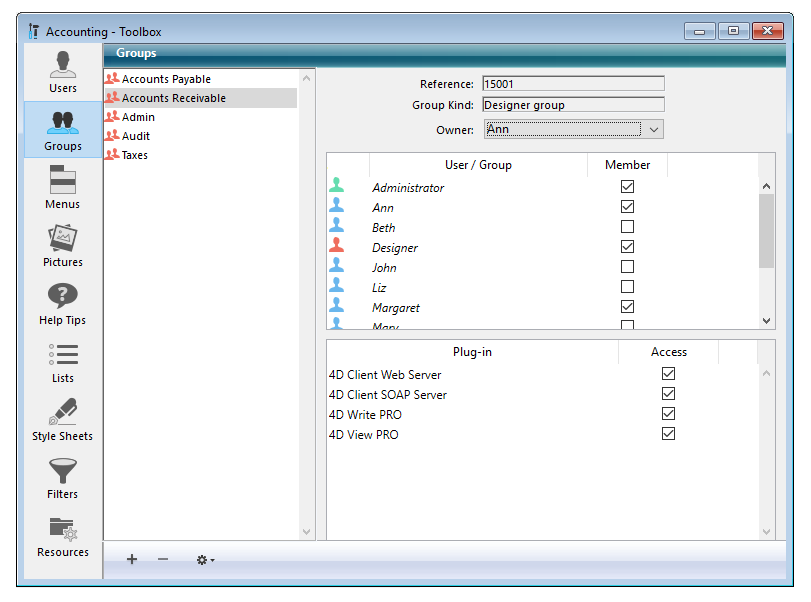
Nur Benutzer, die zur Gruppe "4D Client Web Server" gehören, sind berechtigt, ihren 4D Rechner als Web Server zu veröffentlichen.
Auf Mac OS X benötigen TCP/IP Ports, die zur Veröffentlichung im Web reserviert sind (Ports zwischen 0 und 1023), spezifische Zugriffsrechte. Damit Sie diese Ports nutzen können, bietet 4D ein Hilfsprogramm mit Namen HelperTool,
Ist dieses Programm installiert, findet es die entsprechenden Zugriffsrechte heraus und kümmert sich automatisch um das Öffnen der Web Ports. Das funktioniert mit 4D in allen Modi, mit 4D Server und ausführbaren Anwendungen mit 4D Volume Desktop.
HelperTool ist in der 4D Software enthalten. Die Installation erfolgt automatisch beim ersten Öffnen eines Port <1024 auf dem Rechner. Der Benutzer erhält eine Meldung, das ein Tool installiert wird und wird aufgefordert, einen Namen und ein Administrator-Kennwort für den Rechner einzugeben. Diese Operation ist nur einmal erforderlich.
Die Anwendung wird umbenannt in "com.4D.HelperTool" und wird im Ordner "Library/PrivilegedHelperTools/" installiert. Nach diesem Vorgang lässt sich der 4D Web Server, unabhängig von der verwendeten 4D Version, transparent starten und stoppen.
Es gibt drei Möglichkeiten, den Web Server von 4D zu starten:
- Im Menü Start von 4D oder auf der Seite HTTP Server von 4D Server (Schaltfläche Start HTTP Server). Mit diesen Optionen können Sie den Web Server je nach Bedarf starten oder beenden:
4D: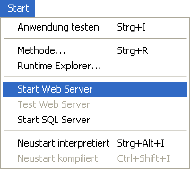
4D Server:
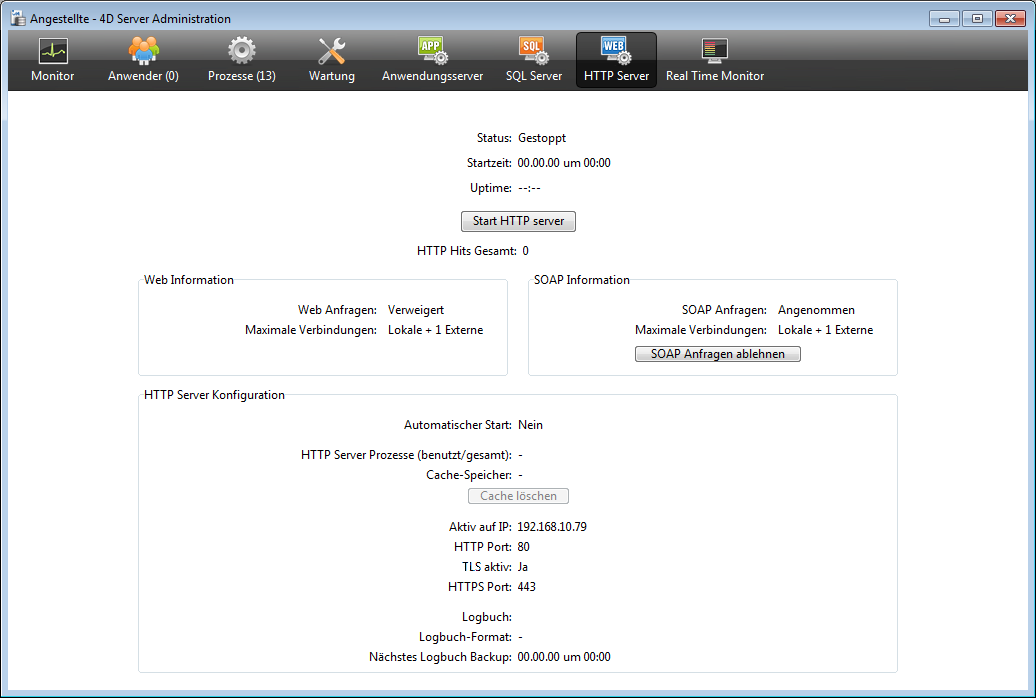
- Um den Web Server beim Öffnen der 4D Anwendung immer automatisch zu starten, gehen Sie in den Datenbank-Eigenschaften auf die Seite Web>Konfiguration:
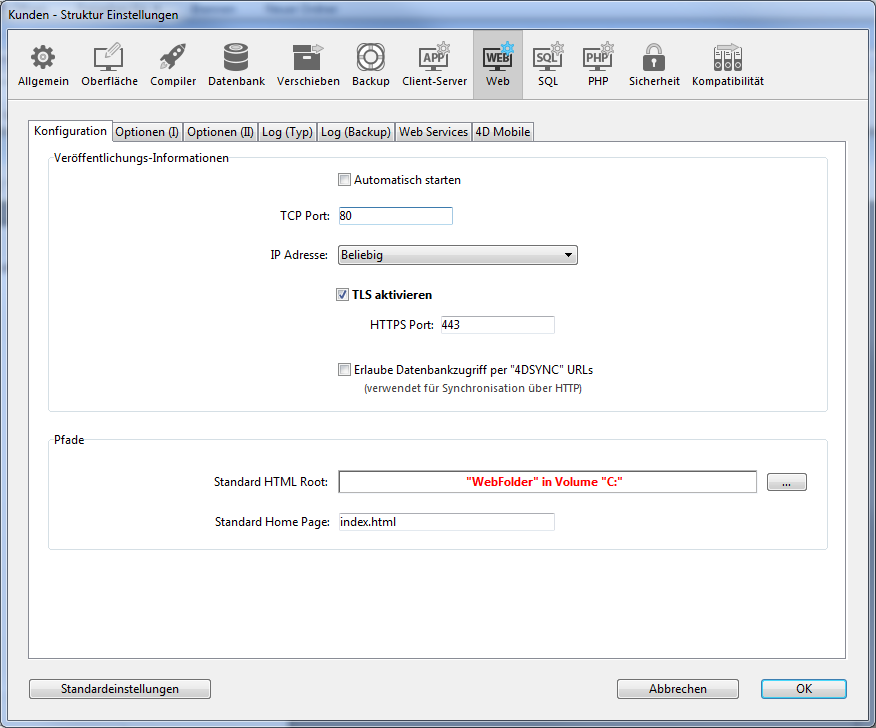
Markieren Sie unter Veröffentlichungs-Informationen das Kontrollkästchen Automatisch starten und klicken auf die Schaltfläche OK. Ihre Datenbank wird nun bei jedem Öffnen mit 4D oder 4D Server automatisch im Web publiziert.
- Per Programmierung durch Aufrufen des Befehls WEB START SERVER.
Tipp: Sie müssen 4D nicht verlassen und die Datenbank erneut öffnen, um das Publizieren der Datenbank im Web zu starten bzw. zu stoppen. Sie können den Web Server beliebig oft unterbrechen und wieder starten: Entweder über das Menü Start, die Schaltfläche Start HTTP Server oder über die Befehle WEB START SERVER und WEB STOP SERVER.
Über den Menübefehl Test Web Server können Sie sicherstellen, dass der integrierte Web Server korrekt arbeitet (nur 4D). Dieser Befehl ist im Menü Start verfügbar, wenn der Web Server gestartet ist:
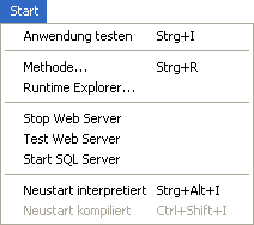
Wählen Sie diesen Befehl, wird die Home Page der Web Site, die das 4D Programm veröffentlicht, in einem Fenster Ihres standardmäßigen Web Browser angezeigt:
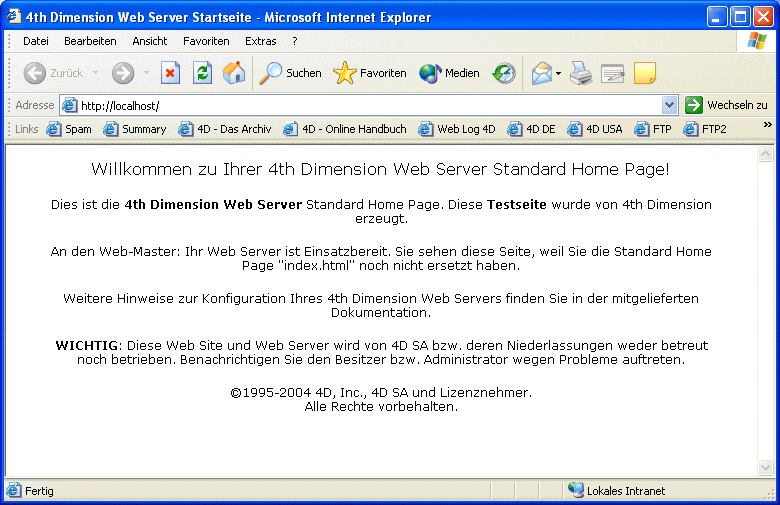
Über diesen Befehl können Sie prüfen, ob Web Server, Anzeige der Home Page, etc. korrekt arbeiten.
Die Seite wird über die URL Localhost aufgerufen, das ist die Standardabkürzung für die IP Adresse des Rechners, auf dem der Web Browser ausgeführt wird. Der Befehl berücksichtigt die TCP Port-Nummer zur Veröffentlichung, die in den Datenbank-Eigenschaften angegeben ist.
Sobald eine 4D Datenbank im Web publiziert wird, können Sie über einen Web Browser darauf zugreifen. Gehen Sie folgendermaßen vor:
- Hat Ihre Web Site einen registrierten Namen (z.B. www.RosenIntl.com), geben Sie diesen Namen im Bereich Open, Address oder Location Ihres Browsers an. Drücken Sie dann die Eingabetaste.
- Hat Ihre Web Site keinen registrierten Namen, geben Sie die IP Adresse Ihres Rechners im Bereich Open, Address oder Location Ihres Browsers an (z.B. 123.4.567.89). Drücken Sie dann die Eingabetaste.
Ihr Browser sollte nun die Home Page Ihrer Web Site anzeigen. Bei Veröffentlichen der Datenbank mit der Standardeinstellung sollte die Home Page des 4D Web Servers erscheinen. Auf dieser Seite können Sie die Verbindung und die Server Operation prüfen. Es können auch folgende Situationen eintreten:
1. Die Verbindung schlägt fehlt und Sie erhalten eine Meldung wie “...der Server akzeptiert keinen Anschluss oder ist besetzt...”.
In diesem Fall prüfen Sie folgendes:
- Haben Sie den Namen oder die IP Adresse richtig eingegeben?
- Läuft 4D oder 4D Server und hat das Programm den Web Server gestartet?
- Ist die Datenbank für die Veröffentlichung nicht auf dem Standard Web TCP Port, sondern auf einem anderen TCP Port konfiguriert (siehe Punkt 4)?
- Ist TCP/IP sowohl auf dem Server- als auch auf dem Browser-Rechner korrekt konfiguriert? Beide Rechner müssen entweder auf dem selben Netz bzw. Unternetz liegen oder ihre Router müssen korrekt konfiguriert sein.
- Prüfen Sie die Anschlüsse Ihrer Hardware.
- Testen Sie nicht lokal Ihr eigenes Web, sondern wollen Sie eine Verbindung zu einer Web Datenbank herstellen, die von jemand anderem im Internet oder Intranet benutzt wird, kann die Meldung richtig sein: Der Server kann tatsächlich ausgeschaltet oder besetzt sein. Bauen Sie die Verbindung später wieder auf oder wenden Sie sich an den Web Provider.
2. Sie erhalten eine Verbindung, jedoch erscheint immer der Fehler HTTP 404 "Datei wurde nicht gefunden". Das bedeutet, dass die Home Page nicht definiert wurde. Prüfen Sie, ob die Home Page an der Stelle existiert, die in den Datenbank-Eigenschaften definiert wurde (siehe Abschnitt Web Server, Einstellungen oder verwenden Sie den Befehl WEB SET HOME PAGE.
3. Sie erhalten eine Verbindung, jedoch NICHT die erwartete Web Site! Dies kann vorkommen, wenn mehrere Server gleichzeitig auf demselben Rechner laufen. Beispiele:
- Sie haben nur eine 4D Web Datenbank auf einem Windows System laufen, das jedoch bereits einen eigenen Web Server in Betrieb hat.
- Sie haben mehrere 4D Web Datenbanken auf demselben Rechner laufen.
In diesem Fall müssen Sie die Nummer des TCP Port ändern, auf dem Ihre 4D Web Datenbank läuft. Die Vorgehensweise wird im Abschnitt Web Server, Einstellungen beschrieben.
Hinweis: Ist Ihre Datenbank durch Kennwortsystem geschützt, müssen Sie außerdem einen gültigen Benutzernamen und Kennwort eingeben. Weitere Informationen dazu finden Sie im Abschnitt Sicherheit der Verbindung.
Immer wenn ein Web Browser versucht, sich an die Datenbank anzumelden, wird die Anfrage folgendermaßen verwaltet:
- Zuerst werden ein bzw. mehrere temporäre lokale 4D Prozesse, auch Web Prozesse genannt, erstellt, um die Verbindung mit dem Web Browser zu prüfen.
Diese temporären Prozesse verwalten jede HTTP Anfrage. Sie werden schnell ausgeführt und dann annulliert oder auf Warten gesetzt. Um den Web Server zu optimieren, friert 4D diesen "Pool" von Web Prozessen nach Bearbeiten der Anfrage für ein paar Sekunden ein, um sie bei zukünftigen Anfragen wieder aktivieren zu können. Diese Operation können Sie über die entsprechenden Konstanten des Befehls SET DATABASE PARAMETER steuern, d.h. Sie können das Timeout und die minimal bzw. maximal beibehaltene Anzahl der Prozesse im "Pool" festlegen. - Der Web Prozess verwaltet die Bearbeitung der Anfrage und sendet bei Bedarf eine Antwort an den Browser. Der temporäre Prozess wird dann annulliert oder auf Warten gesetzt (siehe oben).
_o_SET WEB DISPLAY LIMITS
_o_SET WEB TIMEOUT
TLS Protokoll
WEB SEND FILE
WEB SET ROOT FOLDER
WEB STOP SERVER
Produkt: 4D
Thema: Web Server
4D Programmiersprache ( 4D v16)
4D Programmiersprache ( 4D v16.1)
4D Programmiersprache ( 4D v16.2)
4D Programmiersprache ( 4D v16.3)









